华硕电脑重装Win7系统教程(详细教你使用光盘重装华硕电脑上的Windows7系统)
随着时间的推移和使用频率的增加,电脑系统可能会变得越来越缓慢或出现各种问题。此时,重装操作系统是一个常见的解决办法。本文将详细介绍如何使用华硕电脑的光盘来重装Windows7系统,以帮助你重新获得流畅的电脑使用体验。

准备工作
在开始重装之前,首先要确保备份了重要的文件和数据。连接到互联网并下载所需的驱动程序,以便在安装完系统后恢复设备的正常工作。
获取原版安装光盘
如果你的华硕电脑配备了原版的Windows7安装光盘,则可以直接使用该光盘进行系统重装。如果没有光盘,可以考虑联系华硕客服或寻找官方渠道购买。
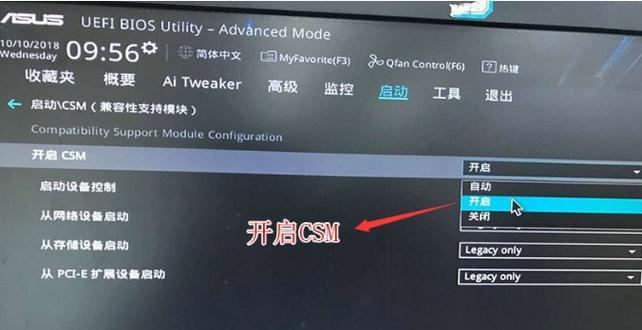
进入BIOS设置
重启华硕电脑并按下相应按键进入BIOS设置。根据不同的机型,按下F2、F10、Delete等按键进入BIOS,然后在“Boot”选项中将光驱设置为启动顺序的第一项。
插入光盘并重启
将Windows7安装光盘插入华硕电脑的光驱中,并重启电脑。电脑启动时会检测到光盘,并开始加载安装程序。
选择语言和区域设置
在安装程序加载完成后,会出现选择语言和区域设置的界面。根据个人偏好进行选择,并点击“下一步”继续安装过程。
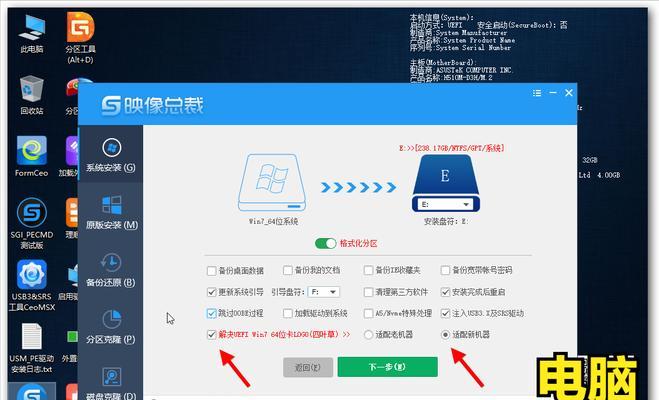
接受许可协议
阅读并接受Windows7的许可协议,然后点击“下一步”。
选择安装类型
选择“自定义(高级)”安装类型,以便对分区和磁盘进行更精细的设置。如果是首次安装系统,可以直接选择默认选项。
创建分区
如果你希望对磁盘进行分区或创建多个逻辑驱动器,可以在此步骤进行操作。点击“新建”按钮来创建新的分区,并按照提示完成设置。
选择要安装的位置
在此步骤中,需要选择安装系统的位置。选择刚刚创建的分区或默认的系统分区,并点击“下一步”继续安装。
等待安装完成
系统将开始进行文件的复制和安装,这个过程可能需要一些时间。在此期间,可以按照界面提示进行一些基本设置,如选择主题、设置用户名和密码等。
安装驱动程序
安装系统完成后,需要安装华硕电脑所需的驱动程序,以确保设备正常工作。可以使用之前下载好的驱动程序,或者通过连接互联网来自动下载更新。
恢复个人文件和数据
在安装完驱动程序后,可以通过之前备份的文件和数据来还原个人设置。将备份文件从外部存储设备复制到相应目录,并按需还原设置。
更新系统和软件
安装完成后,及时进行系统和软件的更新非常重要。通过连接到互联网,运行WindowsUpdate来获取最新的补丁和驱动程序。
安装常用软件
重新安装系统后,还需要安装常用的软件。下载并安装你平时常用的办公软件、浏览器、杀毒软件等,以满足个人需求。
重装成功,享受流畅体验
经过以上步骤,你的华硕电脑已成功重装Windows7系统。现在,你可以重新启动电脑并开始享受流畅、高效的使用体验。
通过本教程,你学会了如何使用华硕电脑的光盘来重装Windows7系统。重装系统可以解决电脑出现的各种问题,并恢复其流畅的运行状态。记得备份重要文件、选择合适的分区和磁盘设置、安装驱动程序以及更新系统和软件,以确保重装后的电脑能够正常运行。希望本教程对你有所帮助!
- 探讨电脑读取磁盘或写入错误的原因及解决方法(了解磁盘读写错误的重要性与常见问题)
- 远程连接电脑无密码错误的解决方法(保障远程连接安全,有效解决无密码错误问题)
- 解决电脑无法启动并显示Windows错误的方法(快速定位问题并修复电脑启动故障)
- 解决电脑显示37错误的有效方法(快速修复电脑37错误,恢复正常使用)
- 大众行车电脑时间总错误的成因与解决方法(解析大众行车电脑时间总错误的原因及应对措施)
- 掌握Windows移动中心快捷键,提高工作效率(轻松使用Windows移动中心,快捷操作无压力)
- 索尼电脑磁带格式错误的解决方法(遭遇索尼电脑磁带格式错误?别慌,教你轻松解决!)
- 解决电脑装机中的BCD配置错误问题(排查和修复Windows启动错误的步骤和方法)
- U盘文件传输技巧大揭秘(简单操作,快速拷贝文件到电脑)
- 联想电脑错误恢复全攻略(解决联想电脑错误的有效方法与技巧)
- 使用XP系统启动U盘安装系统的完整教程(通过XP系统快速启动U盘,轻松安装新系统)
- 微星笔记本安装W7系统教程(详细步骤帮助您成功安装Windows7操作系统)
- 电脑弹出CD出现错误的解决方法(一键搞定,告别烦恼)
- 电脑打印错误的原因及解决方法(探究为何电脑打印总是出现错误,以及解决这一问题的方法)
- 以105015为主题的教程——深入了解并使用105015(掌握105015的特点和应用技巧,提升工作效率)
- 解决Win10电脑连接错误813的方法与技巧(Win10电脑连接错误813出现的原因及解决方案)